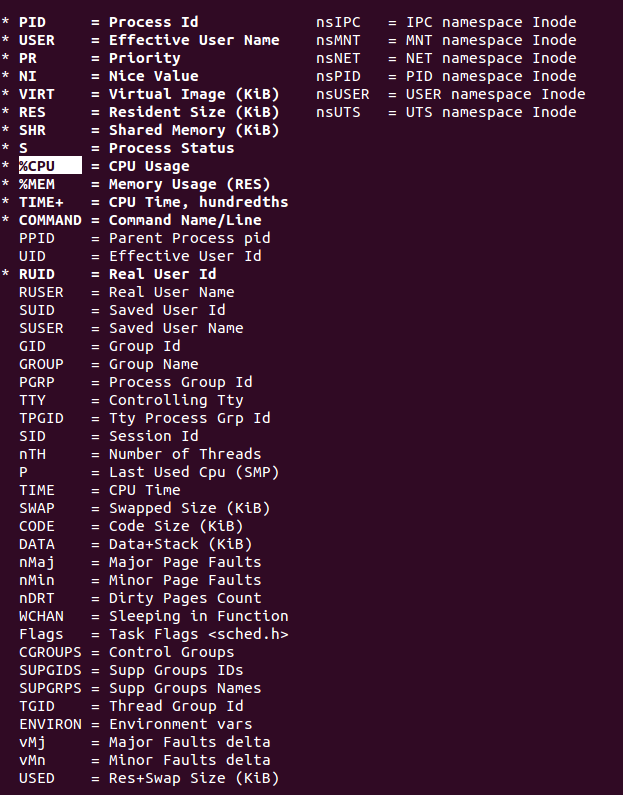top 命令
top命令提供了实时的对系统处理器的状态监视,该命令可以按CPU使用、内存使用和执行时间对任务进行排序。
top常用命令格式如下:
top [参数]
命令参数说明如下:
-d:指定每两次屏幕信息刷新之间的时间间隔。
-p:指定进程
-H: 线程模式
-c:显示整个命令行而不只是显示命令名
-i:设置间隔时间
-u:指定用户名
-n:循环显示的次数
常用命令
top // 每隔5秒显式所有进程的资源占用情况
top -d 2 // 每隔2秒显式所有进程的资源占用情况
top -c // 每隔5秒显式进程的资源占用情况,并显示进程的命令行参数(默认只有进程名)
top -p 12345 -p 6789// 每隔5秒显示pid是12345和pid是6789的两个进程的资源占用情况
top -d 2 -c -p 123456 // 每隔2秒显示pid是12345的进程的资源使用情况,并显式该进程启动的命令行参数
使用实例
输入命令:top
输出结果:
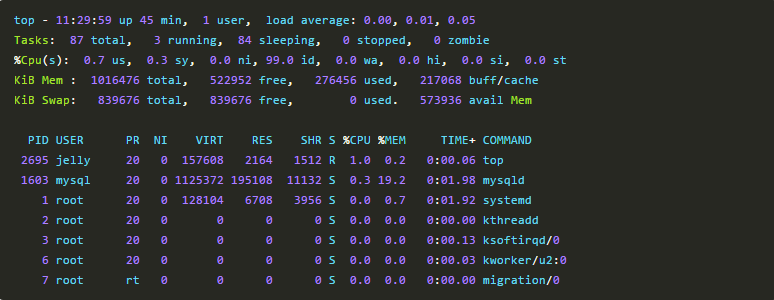
系统运行时间和平均负载
- 第一行;这行信息与uptime输出的信息一样;
- 11:29:59:系统当前时间;
- up 51 min:系统已运行时间;
- 1 user:当前连接系统的终端数;
- load average: 0.00, 0.01, 0.05:系统负载;后面的三个数分别是1分钟、5分钟、15分钟的负载情况;如果平均负载值大于0.7*CPU内核数,就需要引起关注;
任务
- 第二行;表示进程数信息;
- 87 total:总进程数;
- 3 running:正在运行的进程数;
- 84 sleeping:正在睡眠的进程数;
- 0 stopped:停止的进程数;
- 0 zombie:僵尸进程数;
CPU 状态
- 第三行;表示CPU状态信息;这里显示数据是所有CPU的平均值,如果想看每一个CPU的处理情况,按1即可;折叠,再次按1;
- 0.7 us:用户空间占用CPU百分比;
- 0.3 sy:内核空间占用CPU百分比;
- 0.0 ni:用户进程空间内改变过优先级的进程占用CPU百分比;
- 99.0 id:CPU空闲率;
- 0.0 wa:等待IO的CPU时间百分比;
- 0.0 hi:硬中断(Hardware IRQ)占用CPU的百分比;
- 0.0 si:软中断(Software Interrupts)占用CPU的百分比;
- 0.0 st:这个虚拟机被hypervisor偷去的CPU时间(译注:如果当前处于一个hypervisor下的vm,实际上hypervisor也是要消耗一部分CPU处理时间的);
内存使用
- 第四行;物理内存使用信息;
- 1016476 total:物理内存总量;
- 522952 free:使用的物理内存总量;
- 276456 used:空闲内存总量;
- 217068 buff/cache:用作内核缓冲/缓存的内存量;
- 第五行;交换空间使用信息;我们要时刻监控交换分区的used,如果这个数值在不断的变化,说明内核在不断进行内存和swap的数据交换,这是真正的内存不够用了;
- 839676 total:交换区总量;
- 839676 free:交换区空闲量;
- 0 used:交换区使用量;
- 573936 avail Mem:可用于进程下一次分配的物理内存数量;
- 第六行;空行;
各进程(任务)的状态监控:
- 第七行;各个进程的状态信息;
- PID:进程id;
- USER:进程所有者;
- PR:进程优先级;
- NI:nice值;越小优先级越高,最小-20,最大20(用户设置最大19);
- VIRT:进程使用的虚拟内存总量,单位kb;VIRT=SWAP+RES;
- RES:进程使用的、未被换出的物理内存大小,单位kb;RES=CODE+DATA;
- SHR:共享内存大小,单位kb;
- S:进程状态;D=不可中断的睡眠状态、R=运行、S=睡眠、T=跟踪/停止、Z=僵尸进程;
- %CPU:上次更新到现在的CPU时间占用百分比;
- %MEM:进程使用的物理内存百分比;
- TIME+:进程使用的CPU时间总计;
- COMMAND命令名/命令行。
交互命令
多核CPU监控
在top基本视图中,第三行表示CPU状态信息;这里显示数据是所有CPU的平均值,如果想看每一个CPU的处理情况,按1即可;折叠,再次按1;

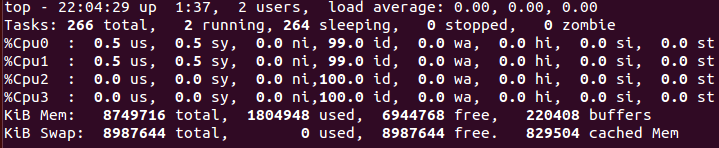
高亮显示当前运行进程
敲击键盘“b”(打开/关闭加亮效果),当按下后,当前正在运行的进程就会被高亮显示,如下图所示:


进程字段排序
默认进入top时,各进程是按照CPU的占用量来排序的。但是,我们可以改变这种排序:
M:根据驻留内存大小进行排序
P:根据CPU使用百分比大小进行排序
T:根据时间/累计时间进行排序
显示字段设置
敲击“f”键,top进入另一个视图,在这里可以编排基本视图中的显示字段,按空格键添加/取消,按Esc键返回到top显示界面,有””并且标注为大写字母的字段是可显示的,没有””并且是小写字母的字段是不显示的。: